No hay ninguna etiqueta de volumen en el disco. Métodos para formatear una unidad flash en formato NTFS. Usando una unidad flash de instalación de Windows
Imaginemos una situación en la que compraste una unidad de sistema o una computadora portátil de segunda mano y después de iniciar el sistema descubres que los discos tienen nombres con algunas frases. En otras palabras, la etiqueta del volumen de la partición se ha cambiado y se puede ingresar cualquier cosa allí. Como ejemplo, aquí hay una captura de pantalla.
¿Cómo cambiar la etiqueta del volumen en una partición?
No describiré el significado de este concepto, porque todo está claro. En Windows 10, te mostraré cómo cambiar la etiqueta de volumen de cualquier partición. Además, al tener derechos de administrador, todo se puede hacer en unos segundos.
Entonces, abra la carpeta "Computadora" y haga clic en cualquier partición cuyo nombre necesite cambiar. Haga clic derecho sobre él y haga clic en el elemento. "Rebautizar".


Aparecerá un mensaje de que necesita tener derechos de administrador, pero como los tenemos, haga clic en "Continuar".

Eso es todo.
Cómo cambiar la etiqueta del volumen en Administración de discos
También puede cambiar la etiqueta del volumen utilizando otro método. Para hacer esto, haga clic derecho en el menú Inicio y haga clic en el elemento "Gestión de discos".

Seleccione la sección experimental deseada, haga clic derecho sobre ella y luego "Propiedades".

Habrá un cuadro de entrada en la parte superior donde podrás ingresar lo que quieras. No olvides hacer clic "Aplicar".

De hecho, puedes ir a las propiedades del disco desde la carpeta "Computadora".
En algunos casos, es posible que deba cambiar el nombre de la unidad en Windows 7. Esto generalmente se hace para una administración más cómoda de la PC; por ejemplo, puede configurar una etiqueta que indique que la unidad está destinada a copias de archivo de datos importantes.
¡Importante! En Windows 7, también puedes cambiar la letra de las particiones que no son del sistema, pero antes de realizar estas acciones, debes considerar los posibles riesgos.
Cambiar la etiqueta del volumen
Los usuarios tratan a sus PC de manera diferente. Algunos están bastante satisfechos con los parámetros predeterminados que ofrece el sistema, otros prefieren "personalizar" el sistema, logrando las condiciones más cómodas para usar la computadora.
Después de la instalación, todas las particiones del disco duro suelen denominarse "Disco local", pero es mucho más conveniente designar más claramente el espacio asignado para películas, fotografías o copias de seguridad. Esto es especialmente cierto si varios usuarios utilizan la PC.
Una etiqueta de volumen es un nombre descriptivo para una partición en un disco duro; es necesaria sólo para comodidad del usuario y no afecta el funcionamiento del sistema operativo.
Veamos las principales formas de cambiar la etiqueta de volumen:
- uso de una interfaz gráfica;
- comando de etiqueta.

La mayoría de los usuarios no están acostumbrados a trabajar con sistemas basados en comandos. Para ellos, cambiar la etiqueta del volumen mediante una GUI es mucho más adecuado.
Este es el procedimiento para cambiar la etiqueta de volumen:
- abra "Mi PC";
- haga clic derecho para abrir el menú en la unidad deseada;
- seleccione "Cambiar nombre";
- ingrese un nuevo nombre;
- presione Entrar.

Antes de cambiar la etiqueta de volumen, es necesario conocer los requisitos básicos para la misma, ya que de lo contrario se puede alterar el funcionamiento correcto, considérelos:
- la longitud máxima de la etiqueta es de 11 caracteres para FAT o 32 para NTFS;
- se permiten espacios;
- Está prohibido utilizar un carácter de tabulación en una etiqueta;
- La etiqueta de un disco formateado en FAT no puede contener los siguientes caracteres: * ? / | . , ; : + = ".
Los discos duros se suelen formatear en NTFS desde hace muchos años; es posible que otros discos todavía estén formateados en el antiguo sistema de archivos FAT.
Es más conveniente para los usuarios experimentados cambiar la etiqueta del volumen utilizando la línea de comando y el comando de etiqueta.
Veamos cómo cambiar la etiqueta desde la línea de comando:
- abra un símbolo del sistema con derechos de administrador;
- ingrese la letra de unidad de la etiqueta de comando;
- presione Entrar;
- especifique una nueva etiqueta y confirme la entrada usando la tecla Enter.
Tenga en cuenta que la etiqueta anterior se borrará sin mostrar una advertencia adicional.

Si solo necesita quitar la etiqueta de volumen, debe hacer lo siguiente:
- ejecutar línea de comando con derechos de administrador;
- escriba la letra de la unidad de la etiqueta del comando y presione Entrar;
- cuando se le solicite, deje el campo de entrada vacío y presione Entrar;
- Confirme la eliminación de la marca presionando Y.
Posibles problemas
A veces, los usuarios de Windows 7 no pueden cambiar el nombre de la unidad. Esto se debe a los grandes cambios que se han producido en esta versión del SO. A menudo, en computadoras con Vista y XP, para prevenir la infección por ciertos virus, se creaba un archivo autorun.inf en la raíz del disco. En Windows 7 no tiene sentido crearlo, pero este archivo puede estar oculto.

Veamos cómo habilitar la visualización de archivos ocultos:
- abra el "Panel de control";
- vaya a la sección "Opciones de carpeta";
- en la pestaña "Ver", marque la casilla junto a "Mostrar archivos y carpetas ocultos";
- Haga clic en Aceptar.
Ahora puede eliminar el archivo autorun.inf y reiniciar la computadora, después de lo cual puede cambiar la etiqueta del volumen.
Vídeo: Cómo cambiar la letra de unidad
Cambiar la letra de la unidad
La letra de la unidad es un puntero directo a la partición lógica del disco duro; también se encuentra en unidades extraíbles, unidades de CD/DVD y discos virtuales. A veces es posible que necesite cambiarlo para mayor comodidad o para transferir correctamente programas a la nueva unidad instalada.
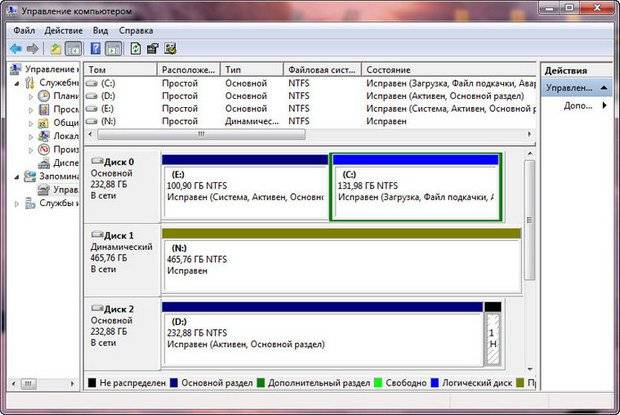
¡Importante! Nunca intente cambiar la letra de una unidad del sistema. En la mayoría de los casos, esta operación fallará y, en algunos casos, habrá problemas al iniciar el sistema operativo.
Veamos cómo cambiar la letra de la unidad:
- vaya al "Panel de control";
- seleccione "Administración de computadoras" y vaya a la sección "Administración de discos";
- en la partición que necesita cambiar la letra, haga clic derecho;
- en el menú que se abre, seleccione "Cambiar letra de unidad o ruta de unidad";
- en la ventana que aparece, haga clic en el botón "Cambiar";
- elija la letra apropiada;
- haga clic en Aceptar;
- confirmar los cambios.
¡Importante! Cambiar la letra de la unidad puede tener efectos impredecibles en las aplicaciones instaladas. Tampoco se recomienda cambiar la letra de la unidad óptica, ya que es posible que Nero y algunos otros programas no funcionen correctamente después de esto.
Puedes cambiar la etiqueta del disco duro un número ilimitado de veces, ya que es sólo para comodidad de los usuarios y no afecta las aplicaciones en ejecución. Se recomienda cambiar la letra de la unidad solo para propietarios de PC con experiencia, ya que estas acciones pueden dañar el sistema.
>¿Qué es una etiqueta de volumen?
- Convertir Convierte volúmenes con el sistema de archivos FAT y FAT32 a volúmenes con el sistema de archivos NTFS.
Sintaxis
convertir volumen /fs:ntfs /v /cvtarea:nombre de archivo /nosecurity /xEl archivo resguardo debe crearse antes de ejecutar el comando de conversión mediante el comando fsutil file createnew. El comando de conversión no crea este archivo. Este comando solo sobrescribe el archivo proporcionado con datos NTFS. Después de la conversión, se libera todo el espacio no utilizado de este archivo. Para obtener más información sobre el comando de archivo fsutil, consulte Consulte también.
/Sin seguridad
Establezca acceso gratuito a la configuración de seguridad de archivos y directorios convertidos.
/X
Desmonte el volumen antes de la conversión si es necesario. Todos los identificadores abiertos del volumen quedan invalidados.
Notas
Debe configurar la conversión del disco cuando reinicie la computadora. De lo contrario, no habrá ninguna opción para convertir la unidad actual.
Si el comando de conversión no puede bloquear un disco (como el volumen del sistema o el disco actual), se le solicitará que convierta el disco la próxima vez que reinicie la computadora.
La tabla maestra de archivos (MFT) tiene una ubicación diferente en los volúmenes convertidos desde una versión anterior del sistema de archivos NTFS, por lo que es posible que no funcionen tan bien como los volúmenes convertidos desde Windows NT.
Los volúmenes convertidos del sistema de archivos FAT a NTFS tienen un rendimiento ligeramente inferior al de los volúmenes formateados directamente con NTFS. En volúmenes convertidos, la tabla de archivos maestros (MFT) puede fragmentarse. Además, en los volúmenes de inicio convertidos, los permisos de acceso NTFS no son válidos después de convertir el volumen.
Ejemplos
Para convertir los volúmenes de la unidad E al formato NTFS y mostrar todos los mensajes, ingrese el siguiente comando:convertir e: /fs:ntfs /v
- Etiqueta de volumen: designación de texto del disco.
- Este es el nombre del disco. 🙂
- ¡Título del disco!
- Etiqueta de volumen: el nombre del disco.
Es realmente conveniente dar nombres significativos.C: SYS en "mi computadora" será SYS (C:)
D: DATOSX:RM-HDD
Y: MI-FLASH
Z: TRABAJO-FLASH - Este es como el nombre del disco, como se llama una unidad flash). No importa lo que indiques
- Bueno, en teoría esta es la letra que tendrá la unidad (C, D, E)
- es solo el nombre del disco o volumen...
no lo confunda con la letra de unidad.
La etiqueta de volumen es necesaria para no confundir los discos... por ejemplo, tengo varios discos duros y varios discos duros conectados a mi PC a la vez. Unidad flash... Quiero sacar uno. . ¿Cómo puedo saber qué pieza de hardware es cuál? Por eso le dan nombres a los discos))
cuando tienes más de 5 de ellos. . entonces lo entenderás))
La información más importante sobre un disco es la cantidad de espacio libre y utilizado. Para obtener esta información, abra la ventana Mi PC haciendo doble clic en el icono Mi PC, luego haciendo clic derecho en el icono de la unidad deseada y seleccionando Propiedades en el menú contextual. La pestaña General indica la cantidad de espacio libre y utilizado en el disco, la etiqueta del volumen, el tipo de disco y el sistema de archivos.
¿Qué es una etiqueta de volumen?
Una etiqueta de volumen es una marca alfanumérica de hasta 11 caracteres (hasta 32 caracteres en NTFS) que indica el nombre del disco. Esta etiqueta aparece junto con el icono de la unidad. No es necesario tener una etiqueta de unidad, pero suele ser útil a la hora de organizar unidades de disquete o extraíbles.
¿Cómo cambio la etiqueta de volumen?
Después de abrir la ventana Mi PC haciendo doble clic en el icono Mi PC, haga clic derecho en el icono de la unidad deseada y seleccione Propiedades en el menú contextual. En la pestaña General, puede ingresar la etiqueta del volumen en el campo en la parte superior de la ventana. Además, la etiqueta del volumen se puede configurar al formatear el disco.
14.4. Sistema de archivosventanas 7 ( kb.chemtable.com/ru/ ventanas-7 -archivo- sistema.htm )
Windows 7 utiliza un sistema de archivos NTFS, que, hoy en día, es uno de los más comunes en el mundo.
La base de NTFS es MFT (Master File Table). En esencia, es un archivo de formato especial que se encuentra en una zona MFT especial de la partición. Solo pueden acceder a esta zona las herramientas de servicio del sistema operativo o utilidades especiales que acceden directamente al disco duro. MFT presenta una tabla que enumera todos los archivos con atributos básicos y configuraciones de seguridad. Pero no solo. Para cada archivo, MFT almacena las direcciones de los sectores en los que se encuentra su contenido. Esta es una información muy importante, porque sin ella el sistema simplemente no sabría dónde se encuentra el objeto solicitado y dónde se debe mover el cabezal de lectura del disco duro.
En Windows 7, hay varias carpetas llamadas carpetas de servicios. De forma predeterminada, son los mismos para todos los usuarios de este sistema operativo. Es recomendable no tocar algunos de ellos, ya que esto puede provocar un mal funcionamiento en Windows 7. El contenido de otros se puede cambiar sin ningún temor.
Sin duda, esta es la carpeta más importante ubicada en la partición activa del disco duro. Almacena todos los archivos ejecutables del sistema operativo, controladores, módulos, etc. Por lo tanto, no se recomienda eliminar nada de esta carpeta. Vale la pena señalar que en algunos casos puede tener un nombre diferente.
Windows.viejo
Carpeta con el antiguo sistema operativo. Ocurre en el disco duro si se instaló Windows 7 sin formatearlo. Para la gran mayoría de usuarios, no es necesario y, por lo tanto, se puede eliminar con total tranquilidad.
Carpeta para almacenar perfiles de usuario. De forma predeterminada, se encuentra en la raíz del disco con el sistema operativo. Contiene varias carpetas estándar, así como una carpeta para cada cuenta. Contienen subcarpetas de "usuario", que incluyen Escritorio, Documentos, Imágenes, Favoritos, etc. Su contenido depende completamente de la persona. Otras subcarpetas se utilizan para almacenar información de servicio de varias aplicaciones, navegadores, etc.: AppData, ApplicationData, Cookies, Configuración local, etc. Están ocultos y no se recomienda cambiar su contenido manualmente.
La carpeta que contiene todos los archivos de inicio del sistema operativo. Está oculto y no debe cambiarse.
Datos del programa
Otra carpeta oculta muy importante. Es donde las aplicaciones instaladas en el sistema operativo almacenan sus datos, archivos de instalación, etc. Naturalmente, no es necesario quitarle nada.
Recuperación
La carpeta en la que se almacena la imagen requerida para ingresar al entorno de recuperación. Nuevamente, está oculto y no se puede cambiar.
$Papelera de reciclaje
Básicamente, esta carpeta es la Papelera de reciclaje de Windows. Aquí es donde se mueve toda la información eliminada. La carpeta está oculta, sin embargo, puedes eliminarla tanto a ella como a su contenido. En esencia, esto equivaldrá a vaciar la Papelera o parte de ella. Tenga en cuenta que cada partición del disco duro tiene su propia carpeta $Recycle.Bin, que almacena los archivos eliminados.
Este artículo es una instrucción, así como una solución a los problemas que a menudo surgen durante una falla del sistema o unidades USB infectadas con virus.
Desde una unidad extraíble, puede crear una unidad flash USB de arranque, escribir en ella una imagen de Windows 7 e instalarla, como desde una unidad de CD-DVD normal. Esto requiere un formato que usaremos.
Sin embargo, para hacerlo bien formatear la unidad flash, hay una serie de matices muy importantes que intentaremos describir de la forma más clara posible.
Formatos de unidades flash y matices de formato.
Para comenzar con la tarea, veamos brevemente qué formatos son y cuál elegir.
Si no entiendes y solo quieres saber cómo formatear unidad flash, recomendamos elegir el formato NTFS en lugar del habitual FAT32, que es el predeterminado.
El hecho es que en FAT32 puedes escribir el mismo tipo de archivo de no más de 4 gigabytes en una unidad flash, al igual que en NTFS puedes escribir archivos grandes.
- FAT32– hasta 4 gigabytes;
- NTFS– para grabar archivos grandes de 16TB. Tiene un sistema jerárquico complejo.
Comenzando el proceso de formateo de la unidad flash
Si tiene archivos importantes en una unidad flash, cópielos en un lugar seguro o en su computadora.
Si surgen dificultades o no es posible leer archivos importantes en una unidad flash, puede intentar desinfectar la unidad flash con un antivirus y, como opción de respaldo, utilizar programas para recuperar archivos eliminados.
Formatear una unidad flash sucede rápidamente y no debería causar ninguna dificultad, pero si surgen, le daremos 2 opciones de formato adicionales, métodos que también vale la pena tomar en cuenta.
- forma.
Abrir mi computadora usando la combinación de teclas:
Seleccione la unidad flash deseada y haga clic derecho, seleccione formato .
En la configuración de formato, debe seleccionar el sistema de archivos, en nuestro caso es NTFS.
Etiqueta de volumen – este es el nombre de la unidad flash. Puedes escribirlo libremente, a tu elección.
Limpieza rápida – eliminará todos los archivos sólo superficialmente, pero quedará basura invisible en los propios bytes. Parte de la información, si es posible, se puede restaurar utilizando un software especial.
Por lo tanto, si después de formatear surgen algunas dificultades al utilizar la unidad flash, esto puede deberse a virus que podrían dañar la unidad flash a nivel de bytes. En este caso, desmarque la casilla de "limpieza rápida" para formatear la unidad flash por completo y devolverla a su funcionamiento adecuado.

Estamos de acuerdo con las advertencias si hemos guardado todos los archivos importantes en la computadora.

Estamos a la espera de notificación de la finalización de la operación.

Formatear usando la línea de comando
2. método.
¿Cómo formatear una unidad flash de computadora a través de la línea de comando? Debe estar conectado de manera confiable directamente al puerto o mediante USB para poder completar el trabajo con éxito sin errores impredecibles.
Llamar línea de comando use la combinación de teclas:
Escriba el comando "cmd" en el campo y presione Entrar o Aceptar.

Se abrirá una línea de comando, donde deberá usar algo como el siguiente comando para reformatear:
Desarmemos al equipo :
formatoj: — el índice de letras de su disco, científicamente, la etiqueta del volumen. Abra "Mi PC" y vea qué letra tiene.
/FS:NTFS– tipo de sistema de archivos, en nuestro caso NTFS.
/Q– usado cuando formateo rápido o eliminarlo junto con la barra, por formato completo .
/V:TOSHIBA– etiqueta de volumen o nombre del medio. En pocas palabras, el nombre de la unidad flash.
Como puedes ver, elegir un volumen no es un problema y otras configuraciones son fáciles de usar.

Todo lo que queda es presionar Enter.
Aparecerá otro mini notificación, donde también debes presionar Enter. Luego debes esperar hasta que aparezca la línea “Disponible: número de GB”.
Después de este procedimiento, podrá deshacerse fácilmente de los archivos que no se eliminan.
Error poco conocido en la estructura jerárquica: cómo arreglar una unidad flash con un sistema jerárquico erróneo? De ninguna manera, si aparece un error de este tipo, entonces deberías tomar tarjeta de garantía y cambie la unidad flash en garantía.
Formatear unidades flash grandes
Sucede que es necesario formatear una unidad flash en formato FAT32, pero el entorno normal de Windows no verá nada más que NTFS si la unidad flash tiene 64 GB o más. Además, algunas plataformas se niegan a verlo en absoluto.
Para limpiar una unidad flash grande, debe utilizar software de terceros. Para ello existe un muy buen programa “MiniTool Partition Wizard Free Edition”.
Instalamos el programa y realizamos el primer lanzamiento.
En este caso, haz clic en el lápiz con estrellas y accede al menú principal del programa:
Ingrese el nombre de la unidad flash (etiqueta de volumen) y seleccione el formato FAT32 o NTFS. ¡Listo!
Dado que estos tres métodos serán suficientes, no se deben tener en cuenta otras opciones sobre cómo formatear una unidad flash y no es necesario utilizar soluciones adicionales porque Los métodos dados aquí serán más que suficientes. También me gustaría decir acerca de los programas, en el futuro, si tiene dificultades con unidades flash grandes, simplemente ingrese el nombre apropiado en cualquier motor de búsqueda. Hay muchas soluciones de software gratuitas disponibles.
 Trabajar con Yandex Wordstat Yandex wordstat helper Complemento del navegador Yandex
Trabajar con Yandex Wordstat Yandex wordstat helper Complemento del navegador Yandex El procesador se calienta, ¿cuál es el motivo?
El procesador se calienta, ¿cuál es el motivo? Rastreador de red de Windows. Olfateadores. Buenas intenciones y propósitos maliciosos
Rastreador de red de Windows. Olfateadores. Buenas intenciones y propósitos maliciosos Cómo agregar un contacto a la lista negra
Cómo agregar un contacto a la lista negra Cómo se abren los documentos de Rosreestr
Cómo se abren los documentos de Rosreestr Recibir actualizaciones de Windows XP después de que finalice el soporte
Recibir actualizaciones de Windows XP después de que finalice el soporte Escuchas telefónicas: el mejor software espía
Escuchas telefónicas: el mejor software espía